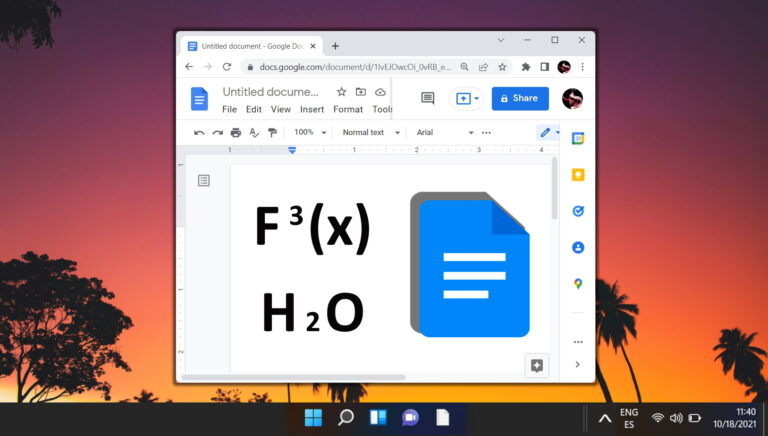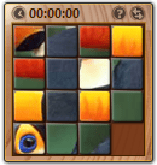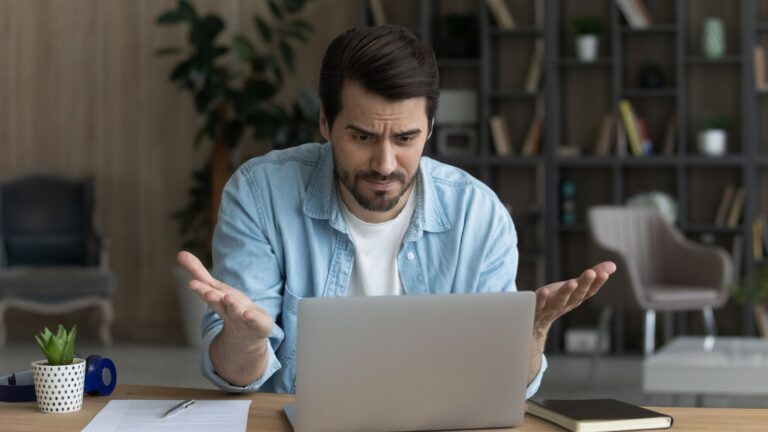Изменить адрес электронной почты по умолчанию для уведомлений Microsoft
Искусственный интеллект поможет тебе заработать!
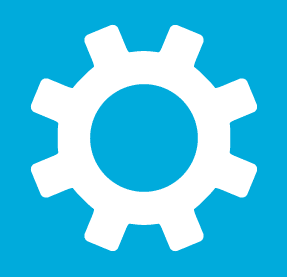
Программы для Windows, мобильные приложения, игры - ВСЁ БЕСПЛАТНО, в нашем закрытом телеграмм канале - Подписывайтесь:)
В последнее время Microsoft сделала обязательным регистрацию на
Учетная запись Майкрософт или Outlook
если вы используете какие-либо из его услуг или продуктов. Вы вынуждены делать это в последних выпусках, таких как Windows 8, Windows Phone 8,
МС офис 2013, офис 365
и многое другое.
Теперь вы, должно быть, заметили, что Microsoft время от времени удаляет электронные письма в вашей учетной записи. Эти сообщения, как правило, являются уведомлениями о других новостях, обновлениях и последних новостях. И когда речь идет об усовершенствовании технологий, я уверен, что большинство из вас не хотят их пропустить. В то же время некоторые из вас могут не захотеть использовать учетную запись Microsoft. Итак, как вы это делаете?
Решение состоит в том, чтобы изменить предпочтительную учетную запись и получать все такие уведомления на другом сервисе. Вот как это сделать.
Действия по изменению учетной записи Microsoft Notification
В первую очередь определитесь с учетной записью, на которую вы хотите получать уведомления. Затем свяжите эту учетную запись с учетной записью Microsoft, которой вы владеете.
Шаг 1. Перейдите к настройкам Windows с помощью панели чудо-кнопок. Нажать на Изменить настройки ПК запустить Настройки страница.

Шаг 2. На левой панели Настройки ПК страница нажмите на Пользователи.

Шаг 3: На правой панели вы увидите ссылку для управления Дополнительные настройки учетной записи онлайн. Нажмите на эту ссылку.
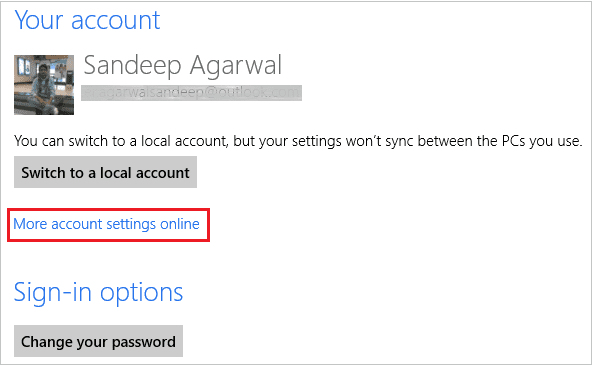
Вы сразу же перейдете к профилю своей учетной записи в браузере по умолчанию. Вам будет предложено войти в систему.
Шаг 4: Когда вы закончите, вам нужно будет выбрать Уведомления вариант из левого баннера. Справа нажмите на Управление настройками электронной почты.

Шаг 5: На следующей странице вы увидите раздел, читающий Предпочтительный адрес электронной почты. Нажми на Сдача ссылка под указанным аккаунтом.
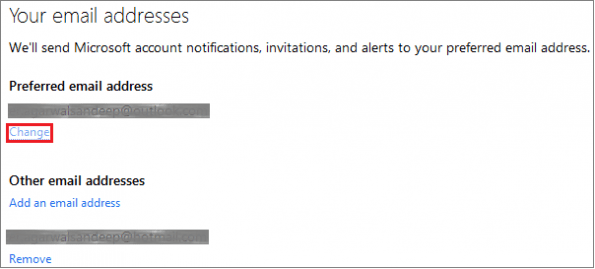
Шаг 6: Из выпадающего списка для Мой предпочтительный адрес выберите учетную запись, которую вы действительно предпочитаете. Здесь вы должны увидеть все учетные записи, которые вы связали с Microsoft. Если нет, вы можете добавить новый, следуя Добавьте новый адрес.

Сохранять настройки и готово. С этого момента вы будете получать все уведомления от Microsoft на новый адрес — предпочитаемый.
Полезный совет: этот процесс работает как правило пересылки электронной почты. Чтобы создать такое правило для любой учетной записи, следуйте этому руководству. Чтобы сделать то же самое в MS Outlook, настольном клиенте, прочитайте эту статью.
Вывод
Некоторым людям нравится использовать совершенно новый интерфейс электронной почты Outlook. Если вы один из них, то нет никаких проблем. Но если вы ненавидите использовать этот интерфейс и ищете способ оставаться на связи с уведомлениями Microsoft (без входа в учетную запись Microsoft), этот процесс для вас.
Дайте нам знать, если это поможет.
Программы для Windows, мобильные приложения, игры - ВСЁ БЕСПЛАТНО, в нашем закрытом телеграмм канале - Подписывайтесь:)